Windows 10 で Sling エラー 8 4612 を修正
公開: 2022-09-07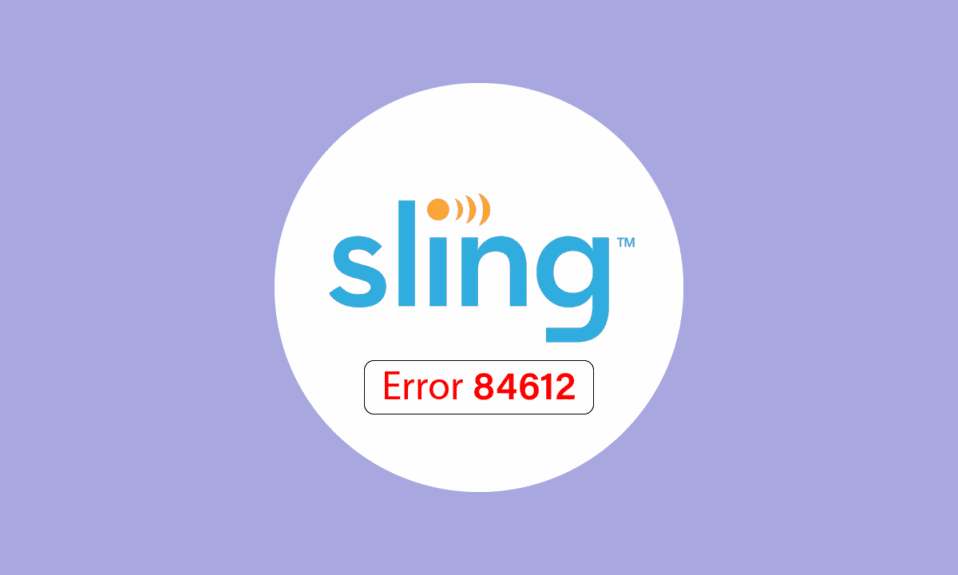
Sling TV は、ライブ ニュース、テレビ コンテンツ、スポーツ、オンデマンド コンテンツをインターネット経由で表示するアプリベースのアメリカのストリーミング サービスです。 このサービスは、PC、Android デバイス、Xbox など、あらゆるインターネット デバイスでストリーミングできます。 ケーブル不要の Dish ネットワークには、視聴者が夢中になれる 200 以上のチャンネルがあります。 したがって、Sling TV は、利用可能な他のストリーミング サービスよりも視聴者にとって明らかな選択肢です。 ただし、Sling TV は技術的な不具合の影響を受けません。そのうちの 1 つは Sling エラー 8 4612 です。同じエラーに対処していて、同じエラーの解決策が必要な場合は、問題を解決するのに役立つ完璧なガイドを用意しています。それ。 それでは、Sling TV エラー 8 4612 を修正する方法、その原因、および修正方法についてのすべての疑問に対する回答を備えた詳細なガイドを紹介します.
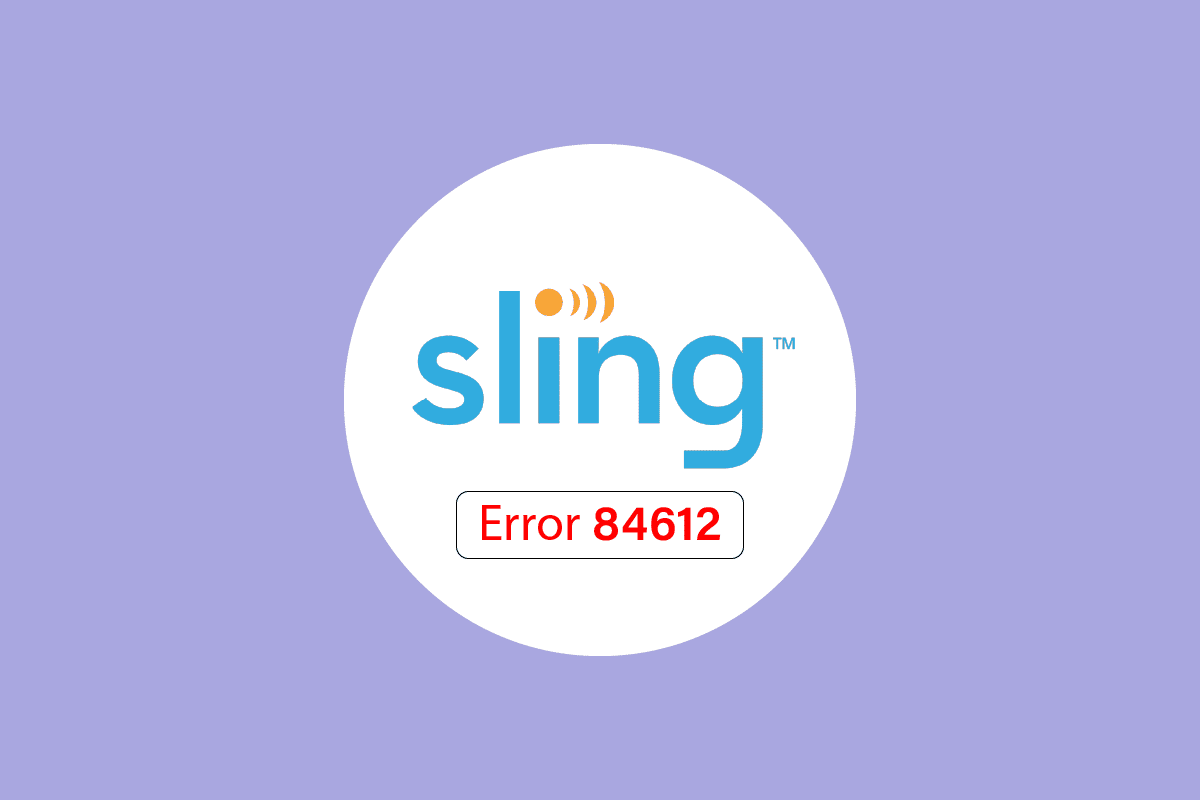
コンテンツ
- Windows 10 で Sling エラー 8 4612 を修正する方法
- Sling からエラー メッセージが表示されるのはなぜですか?
- 方法 1: Sling TV サーバーのステータスを確認する
- 方法 2: インターネット接続のトラブルシューティング
- 方法 3: チャンネルを変更する
- 方法 4: Sling TV を再起動する
- 方法 5: チャンネルをリロードする
- 方法 6: Sling TV を強制停止する
- 方法 7: パワー サイクル ストリーミング デバイス
- 方法 8: Sling TV アプリを再インストールする
Windows 10 で Sling エラー 8 4612 を修正する方法
エラー 8 4612 は、さまざまなデバイスから Sling サービスを使用しようとしたときによく発生するエラーです。 場合によっては、ユーザーが Wi-Fi 接続を介して Sling TV を起動しているときに問題に直面していると報告している一方で、チャンネルを読み込もうとするとエラーが表示されることもあります。 一般に、Windows、macOS、Android、iOS、TV、Xbox、スマート ドングルなどのデバイスでエラーが報告されます。
Sling からエラー メッセージが表示されるのはなぜですか?
Sling のエラー 8 4612 は、ユーザーが Sling サービスを積極的に使用するさまざまな理由で発生する可能性があります。 いくつかの犯人を以下に示します。
- 画面にエラーが表示される主な理由の 1 つは、 Sling TV のインストールが破損している可能性があります。 このような状況では、問題のあるアプリケーションを再インストールするのが最善の方法です。
- Sling TV をストリーミングしているデバイスのキャッシュ データが破損していると、プラットフォームでのコンテンツの表示が妨げられることもあります。 この場合、使用するデバイスであるパワー サイクリングが役立ちます。
- この問題を引き起こす一般的な理由は、インターネット接続が不十分であることです。 これにより、Sling TV のライブ ストリームにアクセスできなくなり、エラーが発生します。
Sling TVエラーの背後にある考えられる原因を認識したので、問題を簡単に解決するのに役立ついくつかの効果的な解決策を検討する時が来ました.
方法 1: Sling TV サーバーのステータスを確認する
他の修正に移る前に、サーバー側から Sling エラー 8 4612 につながる停止がないかどうかを確認することが重要です。 サーバーがダウンしていて、サービス プロバイダー側に技術的な問題がある場合は、問題が解決するまで待つ必要があります。 そのため、最初に Downdetector を介して Sling TV サーバーを確認し、しばらくしてからアプリケーションを起動して、エラーのないストリーミングを確認してください。
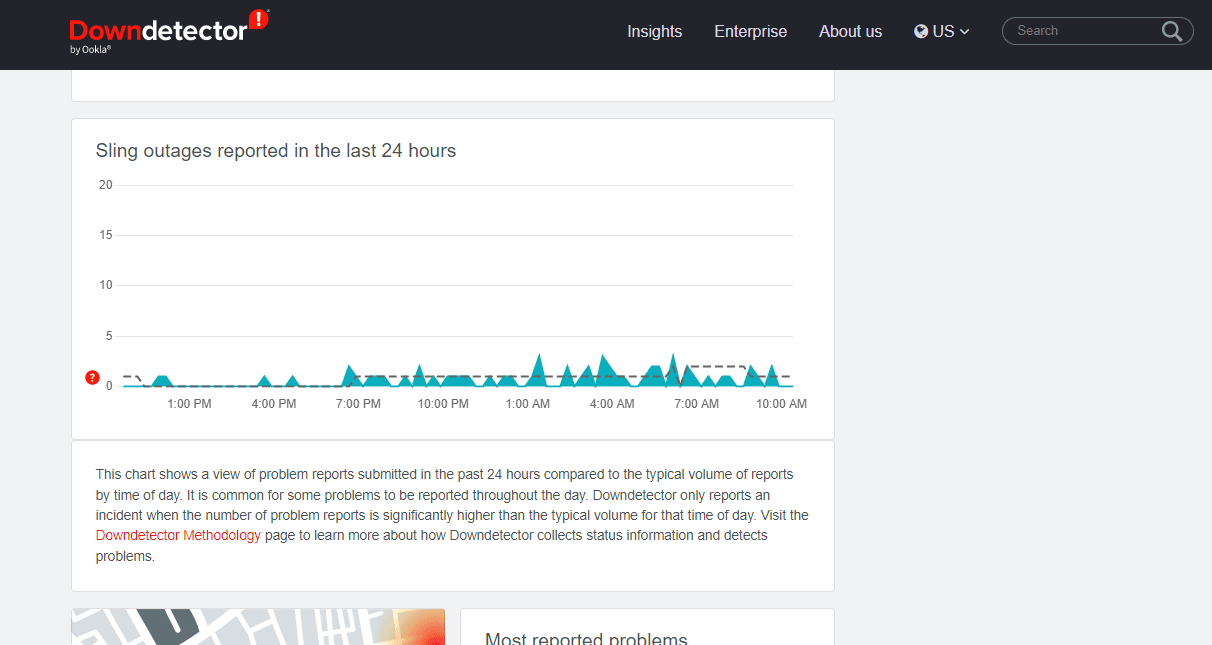
方法 2: インターネット接続のトラブルシューティング
Sling TV サーバーに問題が見つからない場合は、インターネット接続を確認する必要があります。 Sling TV でライブ ストリームを視聴しようとしているときに、インターネット接続が弱い可能性があります。 したがって、まず、接続速度を知ることができるインターネット速度を確認する必要があります。 Ookla の Speedtest を使用してテスト部分を実行すると、より高速で効率的な結果が得られます。
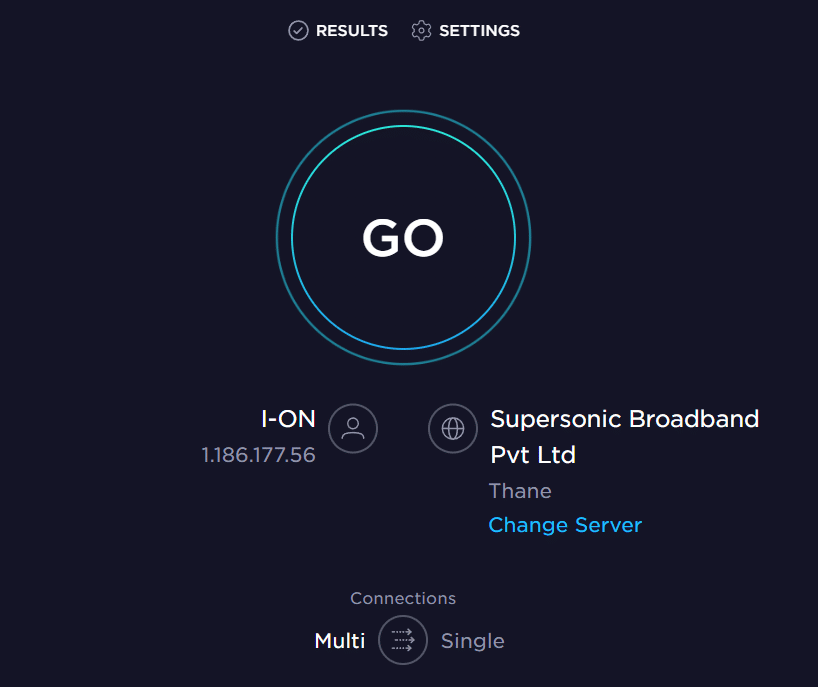
Sling TV をスムーズに実行するには、1.0 Mbps 以上のストリームが必要です。テストで速度が遅いことが示されている場合は、接続を安定させる必要があります。 インターネットを高速化する 10 の方法!
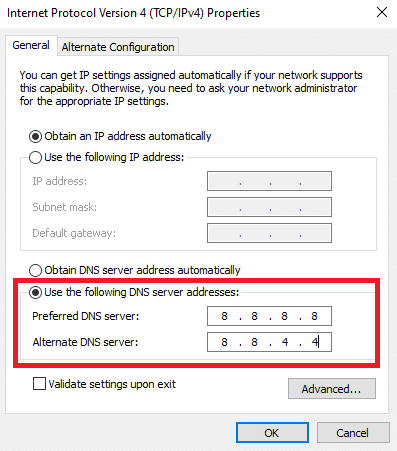
また読む: DNSサーバーが応答しないエラーを修正する方法
方法 3: チャンネルを変更する
特定のチャネルが原因で問題が発生している可能性があり、Sling がエラー メッセージを表示するのはなぜなのか疑問に思うことがあります。 このエラー メッセージは、読み込もうとしているチャネルが原因である可能性があります。 この場合、単に新しいチャネルを起動してチャネルを変更することをお勧めします。 チャンネルを変更してもエラーが再発しない場合は、特定のテレビ局に問題がある可能性があります。問題は Sling TV サポートに連絡して解決できます。 新しいステーションを起動してもエラー 8 4612 が続く場合は、修正のために次の方法に進む必要があります。
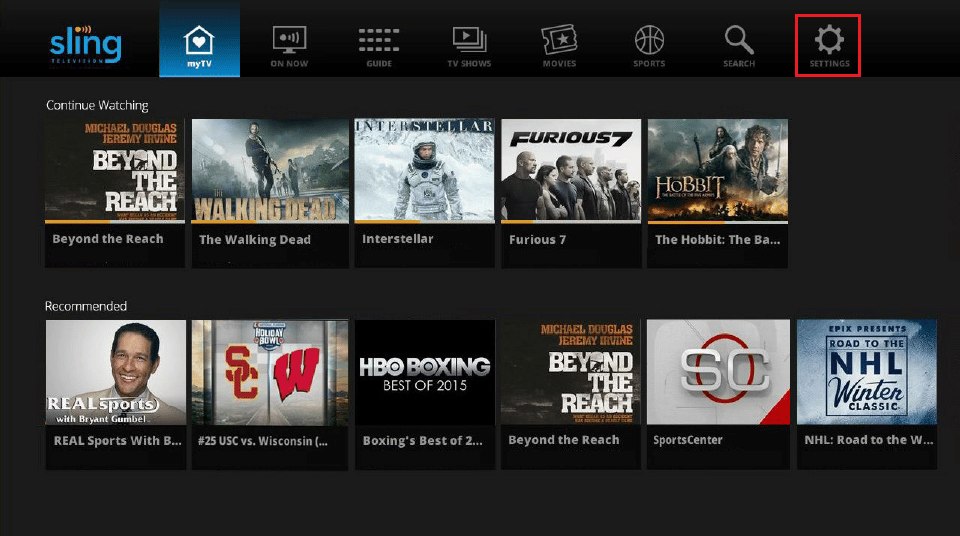
方法 4: Sling TV を再起動する
Sling TV の再起動は、最も簡単なトラブルシューティング方法の 1 つであり、おそらく効果的な方法でもあります。 Sling を実行しているデバイス (この場合は Windows PC) の問題により、Sling が小さな技術的な不具合に直面する可能性が高くなります。 そのため、Sling アプリケーションを閉じて再起動し、もう一度起動して、エラー 8 4612 が解決されたかどうかを確認してください。
1. Sling TV アプリケーションを閉じます。
2. PC でSling TV アプリを再度起動します。
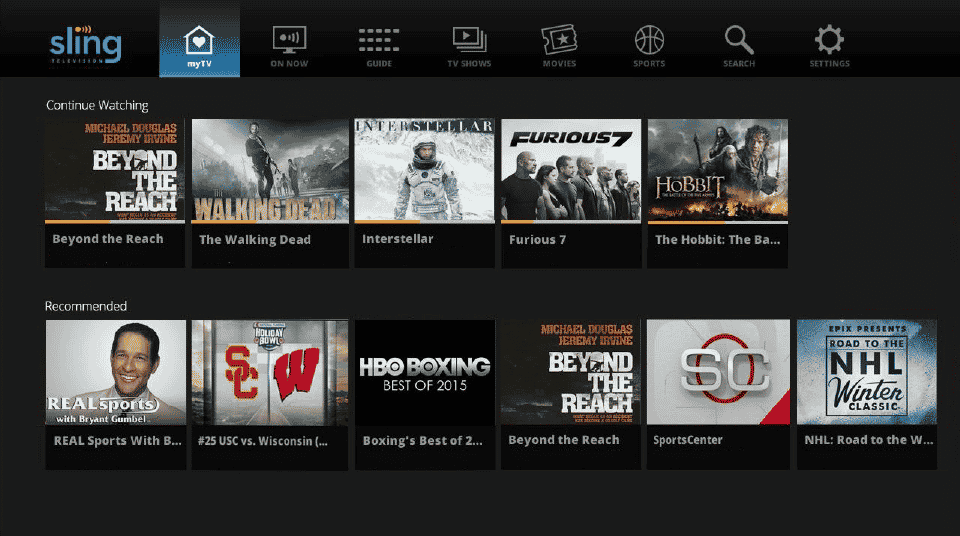
3. 次に、アカウントにログインして、Sling エラー 8 4612 がまだ発生するかどうかを確認します。
また読む: Slingアカウントを削除する方法
方法 5: チャンネルをリロードする
チャンネルの変更が成功せず、Sling TV エラー 8 4612 を修正する方法がまだわからない場合は、Sling でチャンネルをリロードしてみてください。 特定の TV チャンネルが問題になる場合は、最初にチャンネルを削除してから再読み込みを試すことができます。方法の詳細については、以下の手順に従ってください。
1. まず、アプリケーションでmyTVにアクセスします。
2. 次に、[編集] ボタンをクリックします。
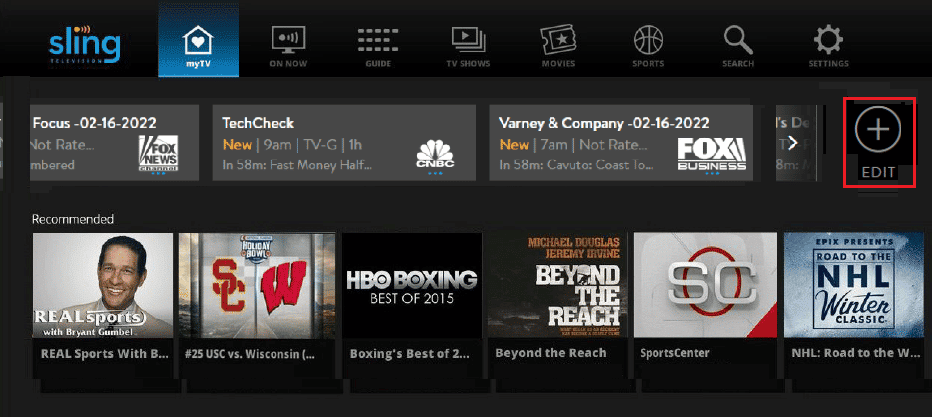

3. 次に、問題の原因となっているチャネルを削除します。
4. チャンネルが削除されたら、ルーターを再起動します。
5. 数秒待ってから、 Sling TVアプリケーションを起動します。
6. チャネルをリロードし、チャネルを再度追加して、ロードされるかどうかを確認します。
方法 6: Sling TV を強制停止する
待ち行列の次の方法は、Sling TV を強制停止して Sling エラー 8 4612 を解決することです。強制停止は、アプリケーションで進行中のすべてのプロセスを終了するのに役立ち、同時にアプリの小さなバグや関連する問題を取り除くのに役立ちます。 以下の手順に従って、強制停止方法を試してください。
1. Ctrl + Shift + Esc キーを同時に押して、タスク マネージャーを開きます。
2. [プロセス] タブで、 Sling TV アプリケーションを見つけます。
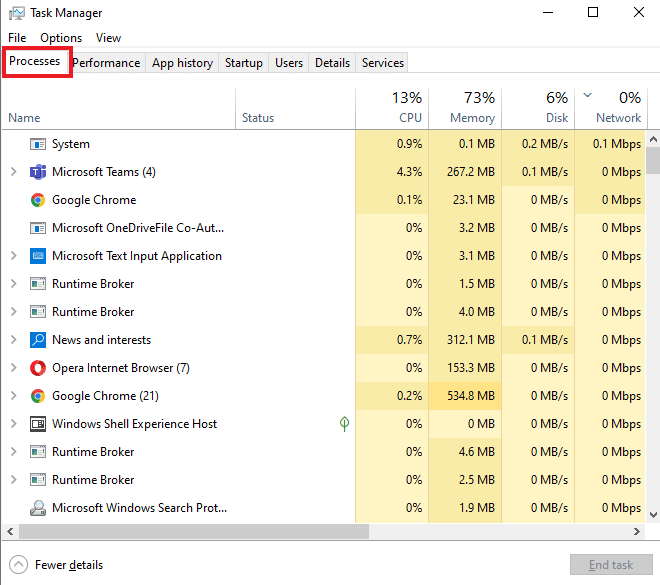
3. Sling TV アプリを右クリックして、[タスクの終了] を選択します。
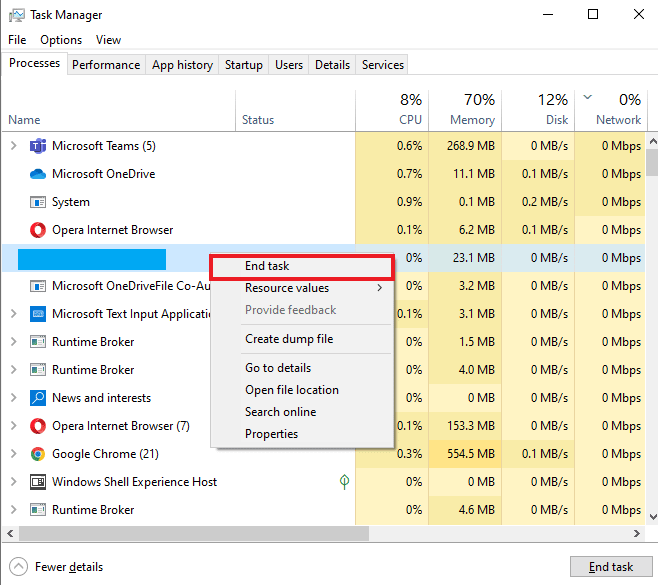
4. しばらくしてからアプリを再起動し、エラーがまだ解決されているかどうかを確認し、ストリーミング チャンネルを再び楽しむことができるかどうかを確認します。
方法 7: パワー サイクル ストリーミング デバイス
電源の再投入には、電子デバイスやコンピューターなどのデバイスの電源をオフにしてからオンに戻すことが含まれます。 デバイスの電源を入れ直すことはハード リセットであり、デバイスの電源を切り、もう一度差し込んで更新し、Sling の場合に Sling がエラー メッセージを表示する理由などの小さな不具合を含む複数の問題を解決します。テレビ。
注: 次の手順は、PC/ラップトップの Sling TV 視聴者向けです。
1. まず、システムの電源を切ります。 例えば; 電源ボタンを押したままにして、ラップトップの電源を切ります。

2. 次に、デバイスのプラグを抜きます。
3. 30 秒以上経過したら、デバイスを接続します。
4. 次に、デバイスの電源を入れて、 Sling TV アプリケーションを起動します。
また読む: Slingアカウントを管理するにはどうすればよいですか
方法 8: Sling TV アプリを再インストールする
Sling エラー 8 4612 の最後の修正は、ストリーミング デバイスにアプリを再インストールすることです。 デバイスの電源を入れ直しても問題が解決しない場合は、アプリを再インストールする必要があります。 Sling TV に関して直面しているすべての問題は、インストールが破損していることが原因である可能性があります。 その場合は、アプリを再度インストールして、この可能性を排除することをお勧めします。 Sling TV アプリを再インストールして Sling TV エラー 8 4612 を修正する方法は次のとおりです。
1. Windows キーを押して「アプリと機能」と入力し、[開く] をクリックします。
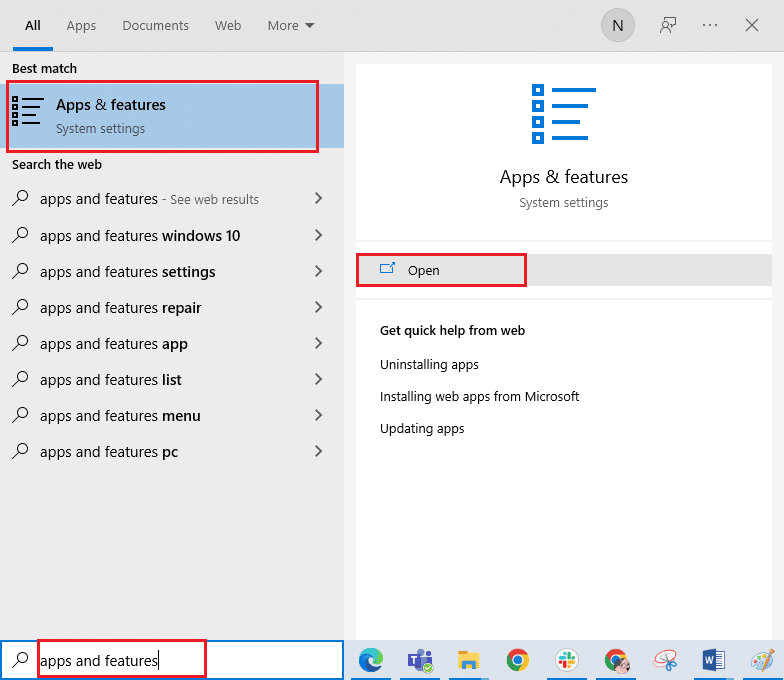
2. 次に、リストでSling TVを検索してクリックします。 次に、[アンインストール] オプションを選択します。
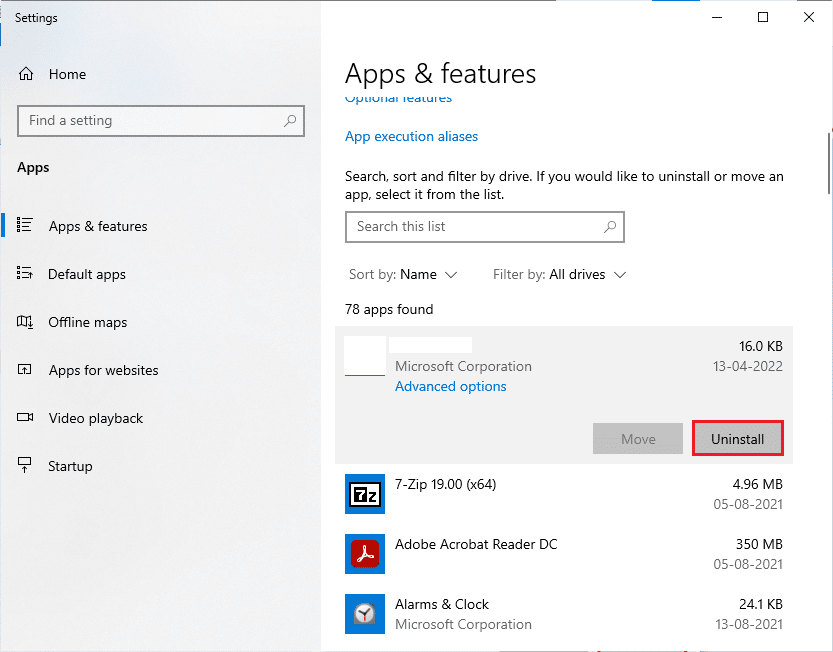
3. プロンプトが表示されたら、再度 [アンインストール] をクリックします。
4. 次に、 Microsoft Appsを開いて、デバイスに Sling TV アプリをダウンロードします。
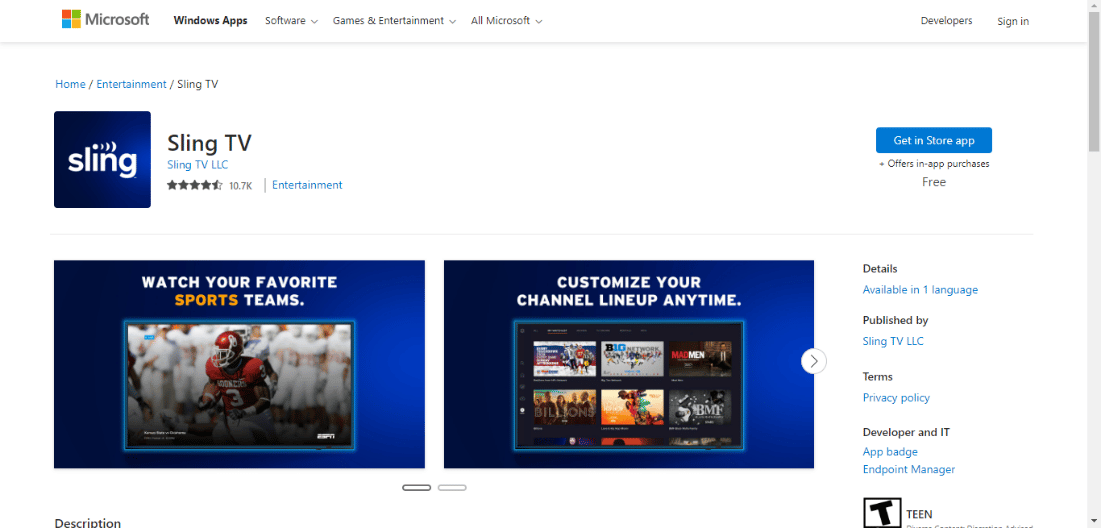
5. Get in Store アプリをクリックし、Microsoft Store からアプリをインストールします。
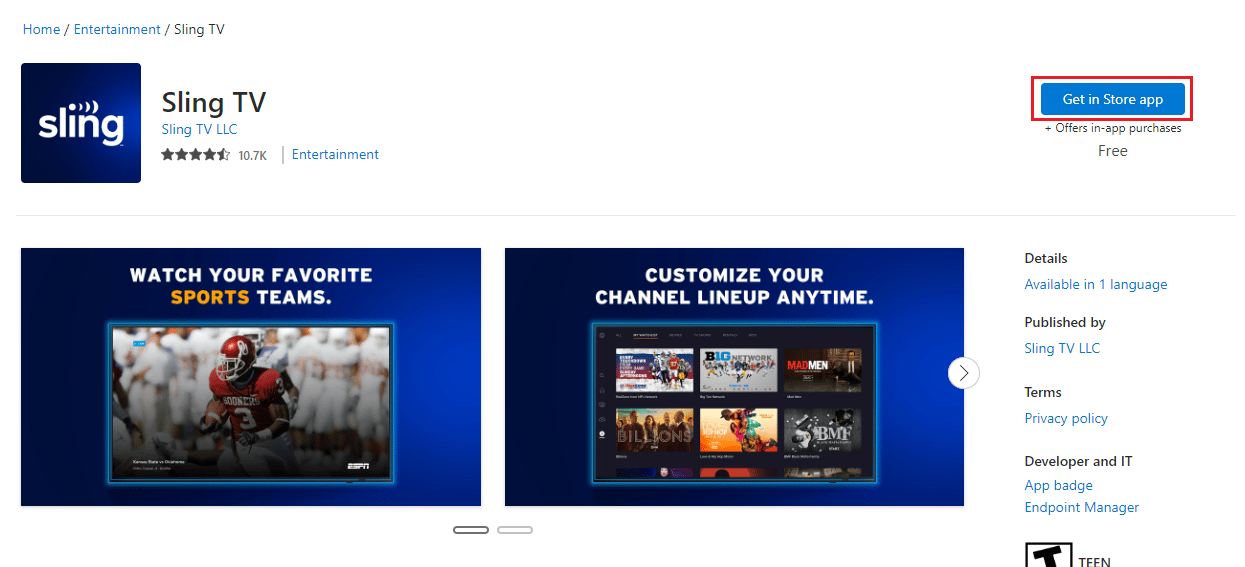
6. 次に、チャンネルをストリーミングして、 Sling TV エラー 8 4612 が修正されたかどうかを確認します。
また読む: Windows 10 PCでNetflixオーディオビデオが同期していない問題を修正する
よくある質問 (FAQ)
Q1. Sling TV でエラー メッセージが表示されるのはなぜですか?
答え。 技術的なエラー、バグ、または古いアプリが原因で、Sling TV でエラー メッセージが表示される場合があります。
Q2. デバイスで Sling TV を修正するには、どの方法が役立ちますか?
答え。 デバイスを再起動するか、アプリを更新するか、デバイスの破損したキャッシュ ファイルをクリアすることで、デバイスの Sling TV を修正できます。
Q3. 一度に Sling TV を視聴できるデバイスの数は?
答え。 サブスクリプション プランに応じて、最大 3 台のデバイスが異なるデバイスで一度に Sling TV をストリーミングできます。
Q4. Sling TV のストリーミングに最適なデバイスは?
答え。 Sling TV のストリーミングには、 Roku TV 、 Windows PC 、 NVIDIA Shield TV 、 Amazon Fire TV Stick 、 Apple iPad Pro 、 Air TV 2などのデバイスが最適です。
Q5. Sling を見るにはテレビが必要ですか?
答え。 使用しているデバイスに関係なく、Sling TV を視聴するには良好なインターネット接続が必要です。 Sling TV アプリを携帯電話にダウンロードしてから、快適なラップトップでストリーミングするまで、ほとんどのインターネット対応デバイスで Sling TV を視聴できます。
おすすめされた:
- NVIDIA OpenGL ドライバー エラー コード 8 を修正します。
- Vudu から動画を削除する方法
- AndroidでSling TV Downを修正
- Windows 10でのSling TV Downの修正
私たちのガイドがSling エラー 8 4612を修正するための最良の方法で役立つことを願っています. リストされた 8 つの方法のうち、最も参考になった方法を教えてください。 Sling TV に関する質問や提案がある場合は、下のコメント セクションに遠慮なくドロップしてください。
